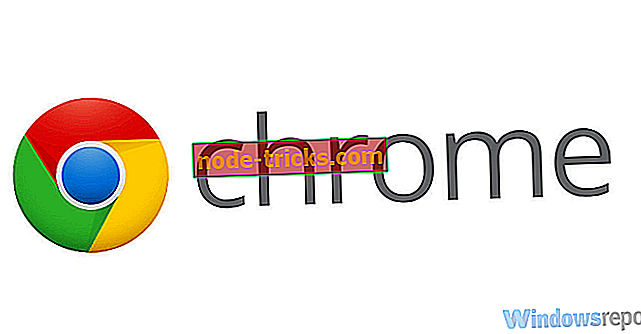Düzeltme: Windows 10, 8, 8.1'de Güç Planı Bilgisi Kullanılamıyor
Bildiğiniz gibi, Windows 10, 8 ve Windows 8.1'de cihazınızı nasıl kapatacağınızı planlayabilir veya programlarınızı ve kişisel verilerinizi uygun şekilde yönetmek için kendi güç planınızı belirleyebilirsiniz. Bu konuda, iş planınız ya da kişisel tabletiniz, dizüstü bilgisayarınız ya da masaüstünüz hakkında konuşsak da, güç planınızı günlük temelde kullanabilirsiniz. Ancak, Windows 10, 8 veya Windows 8.1 aygıtınızda “ Güç Planı Bilgisi Yok ” hatasını aldığınızda ne yapmalısınız?
Eh, Windows sorununuzu gidermeyi denemelisiniz, fark edeceğiniz gibi, bu uyarının düzeltilmesi oldukça can sıkıcıdır, çünkü güç planı bilgisini kullanamayan iletiyi ele alabilecek hiçbir yöntem yoktur. Cihazınızı yeniden başlatmayı veya sistem taraması yapmayı deneyebilirsiniz, ancak güç planı sorunu çözülmeyecektir. Tabii ki, bir işlem geri yükleme çalıştırma işlemi yapmanız gerektiğine veya hatta temiz bir Windows yüklemesi uygulamanız gerektiğine karar verebilirsiniz, ancak neden bu kadar sert önlemler alıyorsunuz?
- Ayrıca OKUYUN: Windows 8, 10 Güç Planı Değişmeye Devam Ediyor [Fix]
Her neyse, Windows 10, 8 veya Windows 8.1 “Güç Planı Bilgisi Yok” sistem hatasını nasıl kolayca ve el ile düzelteceğinizi göstereceğim için aşağıdaki yönergeleri izleyin.
Windows 10/8 / 8.1'de 'Güç Planı Bilgisi Yok' hatasını düzeltin
- Kayıt Defterinizi Düzenleyin
- Windows Update / Power sorun gidericisini çalıştırın
- Tam sistem taraması yap
1. Kayıt Defterinizi Düzenleyin
- Windows cihazınızda Başlangıç Sayfanıza gidin.
- Oradan, Çalışma sırasını başlatmak için “ Rüzgar + R ” özel klavye tuşlarına basın.
- Çalıştır kutusuna “ regedit ” yazıp enter tuşuna basın.

- Kayıt Defteri Düzenleyicisi daha sonra bilgisayarınızda görüntülenecektir.
- Ana pencerenin sol panelinden “ HKEY_LOCAL_MACHINESYSTEMCurrentControlSetControlMUI ” konumuna gidin.
- Daha sonra, MUI tuşuna sağ tıklayın ve “ Yeni -> Anahtar ” ı seçin.
- Yeni anahtarı “StringCacheSettings” olarak adlandırın.
- Şimdi dikkatinizi Kayıt Defteri Düzenleyicisi'nin sağ paneline doğru yönlendirin.
- Buradan boş bir alana sağ tıklayın ve “StringCacheGeneration” değer adıyla “Yeni -> DWORD değeri” seçeneğini seçin.
- Bu noktada yeni oluşturulan değeri tıklayın ve değer verisini 38b olarak değiştirin ve Onaltılık kutusunu işaretleyin; Sonunda “Tamam” a tıklayın.
- Kayıt Defteri Düzenleyicisi pencerenizi kapatın ve bilgisayarınızı olduğu gibi yeniden başlatın.
2. Windows Update / Power sorun gidericisini çalıştırın
Çoğu kullanıcı, makinelerinde en son Windows güncelleştirmelerini yükledikten sonra bu hata iletisiyle karşılaştı. Bu, bu sorunun doğrudan Windows Update ile ilişkili olabileceğini ve güncelleme sorun gidericisinin çalıştırılmasının düzeltmenize yardımcı olabileceğini gösterir.
Ayarlar> Güncelleme ve Güvenlik> Windows Update> Sorun Giderici> 'e gidin ve Windows Update sorun gidericisini bulun ve çalıştırın. Power sorun gidericisini de çalıştırmayı unutmayın. Bu araç, bilgisayarınızın güç ayarlarıyla ilgili genel sorunları gidermenize yardımcı olur.

3. Tam sistem taraması yapın
Kötü amaçlı yazılım, bilgisayarınızın kararsız davranmasına neden olabilir ve güç planı ayrıntıları da dahil olmak üzere çeşitli sistem bilgilerini görüntülemesini engelleyebilir. Bilgisayarınızın kötü amaçlı yazılım bulaşmasından etkilenmediğinden emin olmak için kapsamlı bir virüsten koruma taraması çalıştırın.
Windows'un yerleşik antivirüsünü, Windows Defender'ı veya güvenilir bir üçüncü taraf antivirüs çözümünü kullanabilirsiniz.
Böylece, Windows 10, 8 ve Windows 8.1 “Güç Planı Bilgisi Yok” sistem hatasını istediğiniz zaman çözebilirsiniz. Bu uyarıyla ilgili hala sorun yaşıyorsanız, yorumlarınızdaki sorunları için aşağıdan çekinmeyin. Tabii ki, ekibimiz en kısa sürede size yardımcı olmaya çalışacaktır.
Editörün Notu: Bu yayın ilk olarak Mayıs 2014'te yayınlandı ve tazelik ve doğruluk nedeniyle güncellendi.






![İşlem iptal edilmeden sürücü kaldırıldı [FIXED]](https://node-tricks.com/img/fix/455/driver-unloaded-without-cancelling-operations-7.jpg)